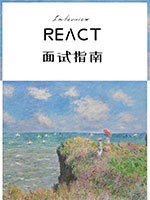16.1 React Native初始化
在深入探讨React Native的应用开发之前,掌握如何正确初始化一个React Native项目是至关重要的第一步。React Native作为Facebook开源的一个跨平台移动应用开发框架,允许开发者使用JavaScript(及其衍生的JSX语法)以及React的声明式编程范式来开发Android和iOS应用。本章节将详细指导你如何从头开始创建一个React Native项目,包括环境配置、项目创建、依赖安装以及基本的项目结构解析。
16.1.1 环境准备
在开始之前,请确保你的开发环境满足React Native的基本要求。这包括安装必要的操作系统、Node.js环境、Xcode(对于iOS开发)、Android Studio(对于Android开发)以及Watchman和Flow(可选,用于提高开发效率和代码质量)。
1. 操作系统
- macOS:推荐用于iOS开发,同时支持Android开发。
- Windows 或 Linux:支持Android开发,但iOS开发需要macOS环境。
2. Node.js
安装最新稳定版的Node.js。你可以从Node.js官网下载并安装。安装完成后,在命令行中运行node -v和npm -v来验证安装是否成功。
3. Xcode(仅限macOS)
对于iOS开发,你需要安装Xcode,它是Apple提供的集成开发环境(IDE)。你可以从Mac App Store免费下载并安装Xcode。安装后,请确保通过Xcode的命令行工具安装必要的编译工具,可以通过在终端中运行xcode-select --install来完成。
4. Android Studio
对于Android开发,Android Studio是官方推荐的IDE。从Android Studio官网下载并安装。安装过程中,请确保选中“Android SDK Platform”和“Android SDK Tools”等必要组件。
5. Watchman(可选)
Watchman是一个由Facebook开发的工具,用于监控文件系统变更。它可以显著提升React Native项目的构建和刷新速度。在macOS上,你可以通过Homebrew安装Watchman:brew install watchman。
6. Flow(可选)
Flow是一个静态类型检查器,可以帮助你捕获JavaScript代码中的常见错误。安装Flow的命令是npm install --save-dev flow-bin。
16.1.2 创建React Native项目
完成环境配置后,接下来是创建React Native项目。React Native提供了一个命令行工具react-native-cli,用于快速生成项目骨架。
全局安装react-native-cli(如果你还没安装的话)
打开终端或命令提示符,运行以下命令来全局安装
react-native-cli:npm install -g react-native-cli
或者,如果你使用的是yarn作为包管理器,可以运行:
yarn global add react-native-cli
创建新项目
使用
react-native init命令来创建一个新的React Native项目。你需要为你的项目指定一个名称,例如MyReactNativeApp:react-native init MyReactNativeApp
这个命令会创建一个名为
MyReactNativeApp的新目录,并在其中生成React Native项目的初始结构。进入项目目录
通过
cd命令进入你的项目目录:cd MyReactNativeApp
16.1.3 项目结构解析
创建完成后,你的React Native项目将包含一系列文件和目录,它们共同构成了项目的基础结构。下面是一些关键文件和目录的简要说明:
- android/:包含Android平台的原生代码和资源文件。
- app/:Android应用的主要部分,包括
build.gradle(构建配置)和src/(源代码)。
- app/:Android应用的主要部分,包括
- ios/:包含iOS平台的Xcode项目文件。
- MyReactNativeApp/:iOS应用的Xcode项目目录。
- index.js:React Native应用的入口文件,通常包含应用的根组件。
- App.js:默认的应用组件文件,它导出了一个React组件,作为应用的主体。
- node_modules/:通过npm或yarn安装的依赖包。
- package.json:定义了项目的元数据、脚本和依赖项。
16.1.4 运行你的React Native应用
一旦项目初始化完成,你就可以开始运行你的React Native应用了。根据你想要运行的目标平台(iOS或Android),你可以使用不同的命令来启动应用。
对于iOS(仅限macOS):
- 打开终端,切换到你的项目目录。
- 运行
npx react-native run-ios(注意:如果你正在使用M1芯片的Mac,可能需要一些额外的配置)。这将启动iOS模拟器并加载你的应用。
对于Android:
- 确保你的Android设备已经通过USB连接到电脑,并开启了开发者模式和USB调试。
- 或者,你也可以使用Android模拟器。
- 在项目目录中,运行
npx react-native run-android。这将构建你的应用并将其安装到连接的Android设备或模拟器上。
16.1.5 调试和测试
React Native提供了一套强大的调试和测试工具,帮助开发者在开发过程中快速定位并解决问题。
- 开发者菜单:在iOS上,你可以通过摇晃设备或使用模拟器上的“Hardware”菜单来打开开发者菜单。在Android上,你可以通过同时按下“音量上”和“电源”键(具体快捷键可能因设备而异)来打开。开发者菜单提供了多种调试和测试功能,如启用热重载、查看性能监控等。
- React Native Debugger:这是一个独立的桌面应用,提供了更丰富的调试功能,如实时查看组件状态和属性、调试JavaScript代码等。
- Jest和Detox:Jest是Facebook开发的JavaScript测试框架,适用于React Native应用的单元测试。Detox则是一个端到端的测试框架,支持在真实设备和模拟器上运行测试。
16.1.6 结论
通过本章节的学习,你应该已经掌握了React Native项目的初始化流程,包括环境配置、项目创建、依赖安装以及基本的项目结构解析。此外,你还了解了如何运行React Native应用以及使用调试和测试工具来辅助开发。这些基础知识将为你后续深入学习React Native应用开发打下坚实的基础。随着React Native生态的不断发展和完善,相信你将能够利用这个强大的框架开发出高质量、高性能的移动应用。